
Vsebina
Programski jezik Visual Basic je Microsoftova različica klasičnega "osnovnega" jezika. Microsoft je dodal tudi funkcionalnost jezika Visual Basic kot podporni sistem Microsoft Office. Visual Basic for Applications (VBA) je programiranje, ki lahko dela z Microsoft Wordom za ustvarjanje kompleksnih in dinamičnih dokumentov. Programska koda se vnese v urejevalnik Visual Basic in teče z uporabo makrov Microsoft Word. Če želite začeti uporabljati VBA v Wordu, se morate naučiti, kako omogočiti makre, osnovno strukturo funkcije ali postopka in kako izvršiti kodo, ko je končana.
Navodila
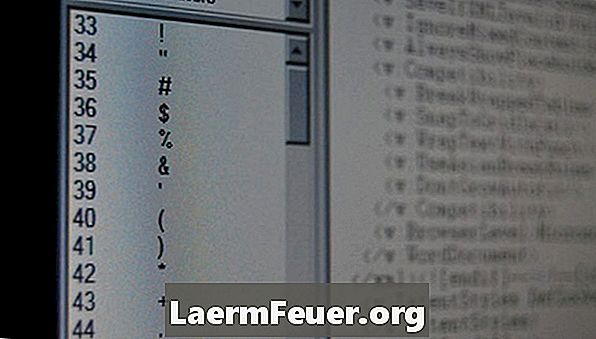
-
Omogočite makre. Koda VBA deluje v obliki makrov v Wordu. Če raven varnosti ni konfigurirana za zaganjanje makrov, kode ne boste mogli zagnati. Kliknite gumb "Office" in nato "Word Options". Kliknite kartico »Center za zanesljivost« in nato »Nastavitve makra«. Kliknite možnost "Zaupaj dostop do objektnega modela projekta VBA". Kliknite »V redu«.
-
Kliknite zavihek »Razvijalec«, če ga še niste izbrali. Ponovno kliknite gumb »Office« in »Word Options«. Kliknite zavihek »Priljubljeno«, če še ni izbran. Kliknite možnost »Prikaži kartico razvijalca na traku« in kliknite »V redu«.
-
Odprite urejevalnik Visual Basic. Kliknite zavihek »Razvijalec«. Kliknite »Visual Basic«.
-
Dodajte kodo VBA. Dodate lahko uporabniške obrazce, module in module modulov, odvisno od tega, kaj želite početi v VBA; možnosti so številne. Na primer, lahko uporabite VBA, da shranite trenutni dokument z novim imenom datoteke. Dodajte nov modul za to. Kliknite »Vstavi« in nato »Modul«. Vnesite kodo postopka.
"Sub SaveAsDocument () Dim wdCurrentApp Kot Word.Application Set wdCurrentApp = GetObject (," Word.Application ") wdCurrentApp.ActiveDocument.SaveAs" C: Moji dokumenti
To je osnovna struktura postopkov razreda VBA, modulov in modulov. Nekateri so manjši, nekateri pa so podrobnejši. Kliknite »Datoteka« in »Shrani«, da shranite spremembe.
-
Izvedite postopke. Vrnite se v glavno okno dokumenta v programu Word 2007. Kliknite zavihek »Razvijalec« in nato »Makri«. Kliknite ime postopka in kliknite »Zaženi«. Če želite na primer zagnati zgornjo kodo, kliknite »SaveAsDocument« in nato »Zaženi«.
Delo z Wordom 2007/2010
-
Omogočite makre. Kliknite na točko menija "Orodja". Kliknite »Makro« in nato »Varnost«. Spremenite varnostno raven na »Srednje« in kliknite »V redu«. Znova zaženite Microsoft Word. Ko ste pozvani, kliknite »Omogoči makre«.
-
Odprite urejevalnik Visual Basic. Kliknite »Orodja« in usmerite miško na »Makro«. Kliknite »Urejevalnik Visual Basic«.
-
Kliknite »Vstavi« in dodajte element, ki ga želite ustvariti; uporabniško obliko, modul ali modul in razred. Vnesite kodo VBA za tisto, kar želite narediti v Wordu. Tukaj je primer postopka, ki ustvarja nov Wordov dokument iz predloge:
"Sub NewTempDoc () Dim wdWordApp kot Word.App Nastavi wdWordApp = GetObject (," Word.Application ") wdWordApp.Documents.Add Template: =" Eleganten Memo.dot "End Sub"
Kliknite ikono »Shrani« v urejevalniku Visual Basic, da shranite spremembe.
-
Izvedite postopek. Vrnite se na glavno okno dokumenta. Kliknite »Orodja«, »Makro« in nato »Makroji«. Kliknite ime postopka, ki ste ga ustvarili, in kliknite »Zaženi«. Za izvedbo zgornjega postopka kliknite na "NewTempDoc" in kliknite "Zaženi".
Delo z Wordom 2003 ali prej
Kako
- Več o drugih metodah in funkcijah v VBA lahko izveste tako, da dostopate do možnosti »Pomoč« v urejevalniku Visual Basic, tako da kliknete »Pomoč« v menijski vrstici in nato »Pomoč v Microsoft Visual Basic«.